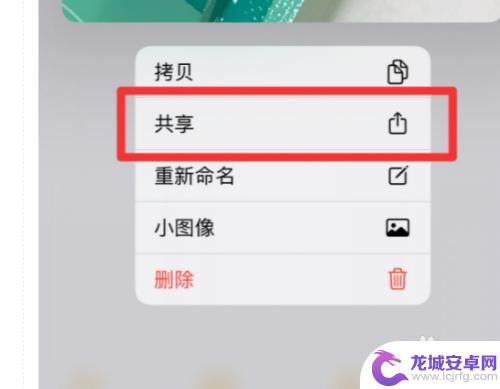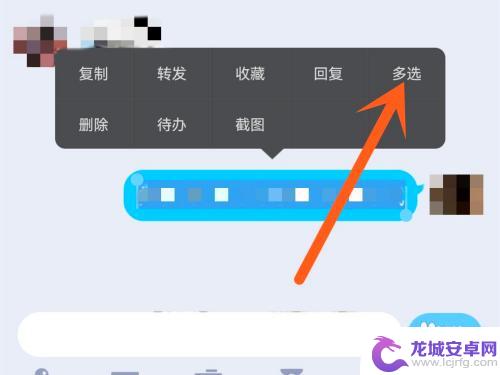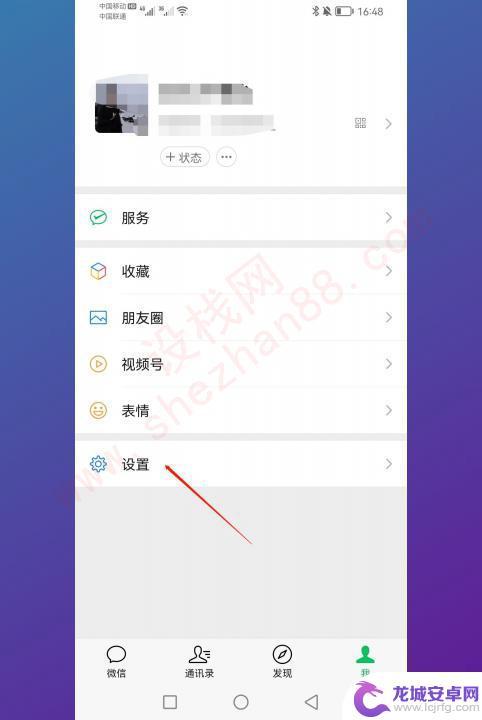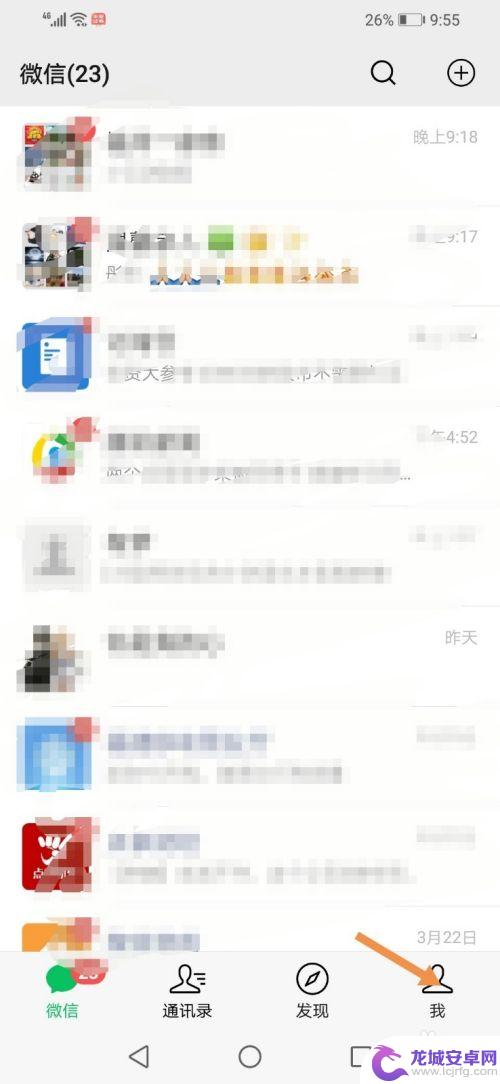手机如何发笔记 iPhone备忘录转发到微信的方法
在日常生活中,我们经常会使用手机记录重要的事项或灵感,而iPhone备忘录是一个非常方便的工具,有时候我们会想要将备忘录中的内容分享给朋友或同事,这时候就可以通过简单的操作将备忘录转发到微信。接下来让我们来了解一下如何利用iPhone备忘录的功能,将内容分享到微信,让信息传递更加便捷和高效。
iPhone备忘录转发到微信的方法
方法如下:
1.解锁苹果手机进入后,点击备忘录的应用进入。
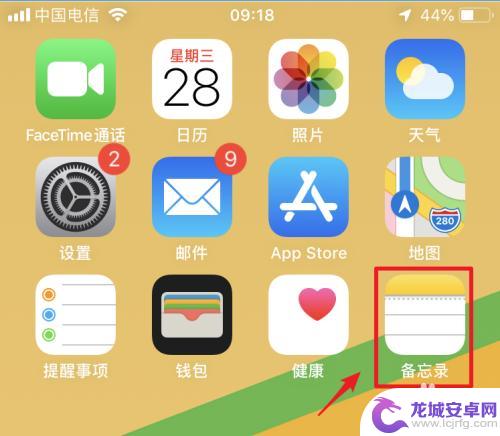
2.进入备忘录列表后,选择需要转发的文字备忘的内容进入。
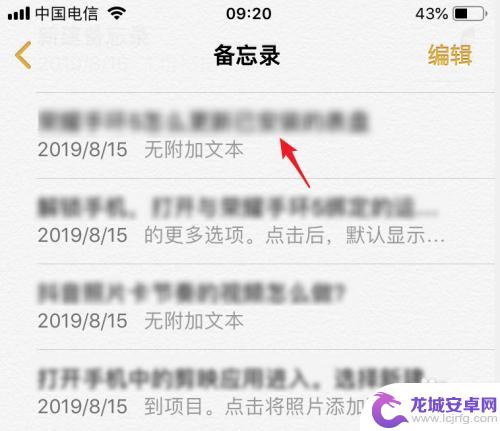
3.进入后,在备忘录详情界面,点击右上方的转发图标。
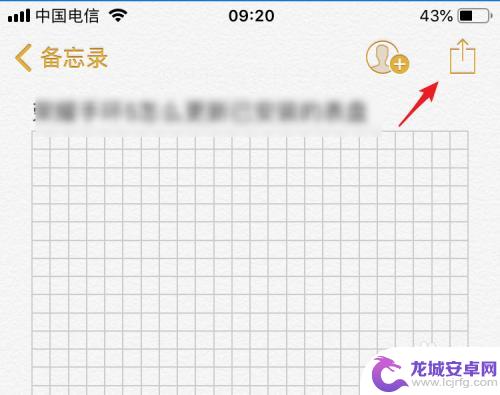
4.点击后,在下方的选项内,向左滑动,点击拷贝的选项。
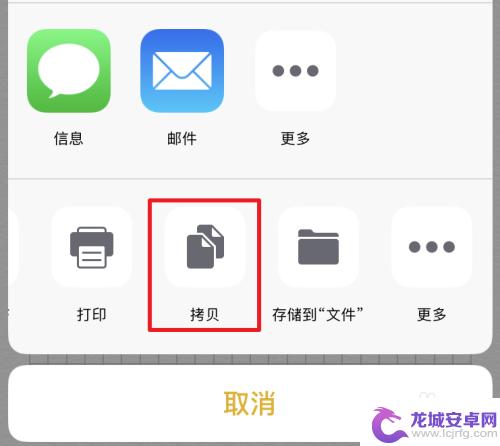
5.拷贝后,选择需要转发的好友进入聊天框。双击输入框的光标。
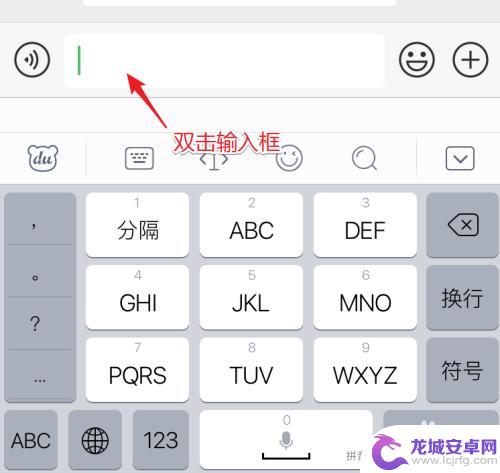
6.双击后,点击粘贴的选项,将备忘录内容粘贴到微信。
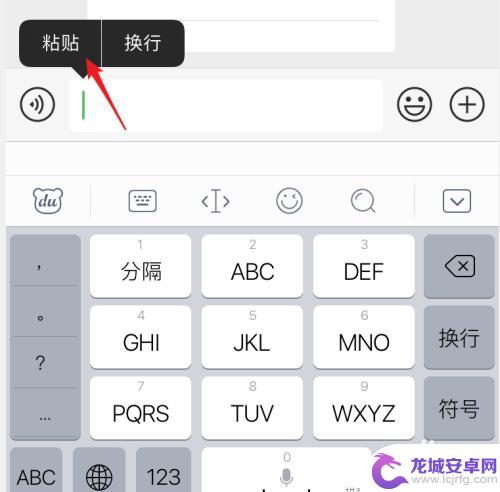
7.粘贴后,点击下方的发送的选项。即可将备忘录内容转发给好友。
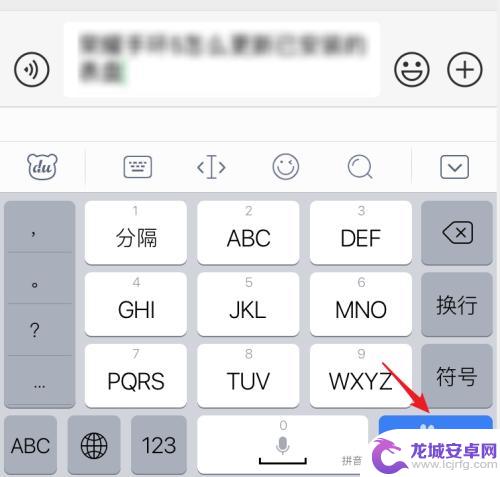
以上就是手机如何发笔记的全部内容,如果有任何疑问,您可以参考小编提供的步骤进行操作,希望对大家有所帮助。
相关教程
-
苹果手机微信怎么转移到新苹果手机 iPhone 13微信聊天记录迁移方法
随着科技的不断发展,iPhone 13作为苹果公司最新推出的一款智能手机,备受瞩目,对于许多微信用户来说,当换购新手机时,如何将旧手机上的微信聊天记录迁移到新的iPhone 1...
-
苹果手机图纸怎么发送 iPhone备忘录带图发送微信的步骤
苹果手机备忘录是我们日常生活中非常重要的工具之一,它可以帮助我们记录、管理各种事务和个人笔记,有时候我们可能需要将备忘录中的内容与他人分享,特别是带有图纸...
-
qq信息如何转到微信里面 QQ聊天记录如何转发到微信
在如今的社交网络时代,QQ和微信已经成为人们日常交流不可或缺的工具之一,由于不同平台之间的差异,很多人经常面临一个问题:如何将QQ的聊天记录转发到微信...
-
安卓转苹果怎么转微信聊天记录 安卓转换苹果微信聊天记录迁移方法
在当今社交媒体的高度发达的时代,微信已经成为我们日常生活中不可或缺的一部分,当我们从安卓手机转换到苹果手机时,我们常常面临一个问题:如何将我们宝贵的微信聊天记录从安卓设备迁移到...
-
更换手机怎么把微信聊天记录转移过去 微信聊天记录如何备份到新手机
随着科技的不断发展,更换手机已经成为了我们生活中的常态,对于许多人来说,最让他们头疼的问题就是如何将微信聊天记录从旧手机转移到新手机。因为微...
-
怎么把原来手机上的微信聊天记录 旧手机微信聊天记录转移到新手机方法
随着科技的不断发展,手机成为了我们生活中必不可少的一部分,在使用手机的过程中,我们难免会遇到一些换机或者备份手机数据的问题。特别是微信聊天记录的转移,让很多人感到头疼。怎么把原...
-
如何用语音唤醒苹果6手机 苹果手机语音唤醒功能怎么开启
苹果6手机拥有强大的语音唤醒功能,只需简单的操作就能让手机立即听从您的指令,想要开启这项便利的功能,只需打开设置,点击Siri和搜索,然后将允许Siri在锁定状态下工作选项打开...
-
苹果x手机怎么关掉 苹果手机关机关不掉解决方法
在我们日常生活中,手机已经成为了我们不可或缺的一部分,尤其是苹果X手机,其出色的性能和设计深受用户喜爱。有时候我们可能会遇到一些困扰,比如无法关机的情况。苹果手机关机关不掉的问...
-
如何查看苹果手机详细信息 苹果手机如何查看详细设备信息
苹果手机作为一款备受瞩目的智能手机,拥有许多令人称赞的功能和设计,有时我们可能需要查看更详细的设备信息,以便更好地了解手机的性能和配置。如何查看苹果手机的详细信息呢?通过一些简...
-
手机怎么把图片保存到u盘 手机照片传到U盘教程
在日常生活中,我们经常会遇到手机存储空间不足的问题,尤其是拍摄大量照片后,想要将手机中的照片传输到U盘中保存是一个很好的解决办法。但是许多人可能不清楚如何操作。今天我们就来教大...